Kako uključiti zvuk na prijenosnom računalu? Instalacija, konfiguracija i obnova zvuka
Često u procesu rada s novootkrivenim vlasnicima mobilnih osobnih računala postoji takvo pitanje: "Kako na laptopu uključiti zvuk?" To je njegova odluka koja će biti posvećena ovom materijalu. Razlozi koji dovode do ovog problema su mnogi. Svaki od njih će se detaljno razmotriti u članku koji nudite.
sadržaj

test
Dakle, kako uključiti zvuk na prijenosnom računalu? Najprije morate saznati kakav je problem. Da biste to učinili, zatvorite sve programe i idite na upravljačku ploču audio kontrolera. Obično se nalazi u donjem desnom kutu radne površine, na programska traka. Pojava njegove oznake ovisi o proizvođaču uređaja. Na primjer, za uređaje zaštitnog znaka Realtek koristi se zvučnik svijetle narančaste boje. Onda ćemo otvoriti upravljačka ploča audio kontroler i prijeđite na karticu "Zvučnici", a zatim se prebacite na karticu "Konfiguracija zvučnika". Prikazuje sustav zvučnika. Prvo, kliknite na lijevu napravu za izlaz audio signala, nakon čega se testni signal odmah pojavi. Zatim izvršimo sličnu proceduru za desnog zvučnika. Ako se zvuk ne pojavi, problem je ili u operacijskom sustavu ili u hardverskim resursima mobilnog računala. Ali ako vidite zvuk kad zatvorite program, trebate provjeriti njegove postavke. Ovaj postupak treba obaviti u svakoj fazi operacije. Uostalom, nekako je potrebno provjeriti postiže li se pozitivan rezultat, obnavlja li se radna sposobnost akustičkog sustava. Usput, gore navedena opcija je najjednostavniji način uključivanja zvuka na prijenosnom računalu.

Samo isključio zvuk na tipkovnici
Najčešći razlog zbog kojeg korisnik mobilnog računala misli o tome kako uključiti zvuk na prijenosnom računalu je da ga odspojite s tipkovnice. Na svakom takvom uređaju postoji proširena funkcionalna tipkovnica. Njegovi simboli su plavi ili crveni (svaki proizvođač na svoj način). Među njima su tri tipke s logotipom zvučnika. Prvi od njih je prekrižen - sa svojom pomoći akustički sustav je potpuno odspojen. Drugi zvučnik je predstavljen jednim lukom (na nekim modelima mobilnih osobnih računala zamijenjen je trokutom usmjerenim prema dolje ili strelicom u istom smjeru) - smanjenje zvuka. Posljednji, treći ključ je potpuno suprotan prethodnom - povećava glasnoću. Prikazuje zvučnik s tri vala (možda trokut, usmjereni vrh ili strelicu). Njihov ulaz možete aktivirati pomoću posebnog ključa - "Fn". Obično se nalazi u najnižem redu tipkovnice između "Windows" i "Alt". Stoga iscijedi "Fn" i taj ključ, koji pokazuje zvučnik s tri vala (ili strelicu prema gore, ili trokut s točno istim smjerom). Prije primjene ove metode trebate pogledati status ikone zvučne usluge. Ako prikazuje crveni križni krug, tada se ova metoda može primijeniti. Inače, s uobičajenim oblikom prečaca na programskoj traci, nema smisla koristiti ovu metodu.

SoundBar
Vozač tipkovnice nije uvijek ispravno instaliran. U tom slučaju koristite "Fn" i tipke za povećanje glasnoću zvuka neće dati željeni rezultat. Alternativno, možete koristiti zvučnu ploču. Njegov prečac u obliku bijelog zvučnika nalazi se u donjem desnom kutu zaslona monitora. Pritisnite desnu tipku miša. Na otvorenom popisu odaberite stavku "Mikser". Zatim, na ploči miksera, podignite ukupni klizač glasnoće. Nakon toga moramo provjeriti prisutnost zvučnog signala. Još jedna funkcija koju ovaj sustav komunicira obavlja je poboljšanje zvuka na prijenosnom računalu zbog proširenog skupa parametara. Da biste to učinili, samo kliknite logotip s vrha, au prozoru koji se otvori postavite potrebne razine glasnoće i pojačanja signala. Slično tome, problem je riješen kada se na prijenosnom računalu nalazi tihi zvuk.
ponovno podizanje sustava
Nakon što se potrebne manipulacije obavljaju tipkovnicom i zvučnom pločom, a zvuk se ne pojavljuje, morate izvršiti potpuno ponovno pokretanje mobilnog računala. Da biste to učinili, izvršavamo sljedeći niz postupaka:
- Idemo u "Start", a zatim u trokut pored gumba s natpisom "Shutdown".
- Na otvorenom popisu odaberite stavku "Restart".
- Čekamo kraj ove operacije i obavimo testiranje na prethodno opisan način.

BIOS
Još jedna verzija činjenice da postoje problemi s zvukom na prijenosnom računalu je isključivanje zvučne kartice u BIOS-u. U tom slučaju morate unijeti osnovni ulazni / izlazni sustav i izvršiti sljedeće radnje:
- Isključite laptop potpuno.
- Kada se prva slika pojavi na zaslonu, otkrivamo način unosa osnovnih postavki pokraj teksta "Pritisnite X za podešavanje". U ovom slučaju, "X" - to su informacije koje nas zanimaju. Držimo ovaj ključ ili njihovu kombinaciju. Izvršite sve što vam je potrebno brzo. Ako se logotip proizvođača prikaže kada je računalo pokrenuto, pritisnite "ESC" prije nego što je sakrijete.
- U BIOS-u idite na odjeljak "Napredno".
- Zatim pomoću tipki sa strelicama odabiremo stavku s naslovom "Audio" u naslovu. Mora biti postavljena na vrijednost "omogućeno". Može se postaviti pomoću tipki "F5" i "F6" ili "PgDn" i "PgUp".
- Kad se dobije željeni rezultat, pritisnite "F10". Kao odgovor na zahtjev spremili smo izmjene.
- Nakon ponovnog pokretanja, provodimo postupak ispitivanja bez uspjeha.
Razlozi koji bi mogli dovesti do takvog isključivanja zvučnog sustava mogu biti sljedeći: ili se netko šalio na vas ili na vašem računalu virusom.

vozač
U završnoj fazi obnove zvučničkog sustava ugrađujemo upravljačke programe. Omogućuju vam postavljanje zvuka na prijenosnom računalu i organiziranje izlaza. Instalacijska inačica ovog softvera može se preuzeti s web stranice proizvođača uređaja ili na CD-ROM-u koji je nužno uključen u prijenosno računalo. Pokrenite ga i, slijedeći upute čarobnjaka, instalirajte upravljački program. Na kraju se preporučuje potpuno ponovno podizanje stroja i tek onda testiranje prisutnosti zvuka.
Audio usluga
Drugi mogući razlog za nedostatak zvuka na prijenosnom računalu je nepovezana audio usluga. Da biste ga pokrenuli, izvršavamo sljedeće postupke:
- Idemo u "Start".
- Otvorite "Upravljačka ploča".
- Tada morate implementirati "Administraciju".
- Idite na karticu "Usluge".
- Pronađite "Windows Audio" i pokrenite ga.
Nakon toga se u donjem desnom kutu zaslona pojavljuje ikona u obliku bijelog zvučnika. Ako želite, možete dodatno ostvariti pojačavanje zvuka na prijenosnom računalu. Da biste to učinili, idite na mikser za prethodno opisanu metodu i otvorite napredne postavke. Na kartici označite okvir pored opcije "Equalizer". Jednim klikom na gumb s tri točke. Svi klizači u novom prozoru postavljeni su na maksimum, spremamo promjene. No, ima smisla to učiniti kada su zvučnici na vašem mobilnom računalu tihi.

Zvučnici ili zvučna kartica?
Sve faze su prošle, ali nema rezultata: nije bilo zvuka, a ne. U tom slučaju, najvjerojatnije, problemi su skriveni u hardverskim resursima mobilnog osobnog računala. Sada moramo saznati što točno ne radi za nas. Zbog toga povezujemo vanjski akustički sustav na zeleni izlaz prijenosnog računala, na primjer, slušalice, a prema prethodno navedenoj metodi vršimo testiranje. Ako se zvuk pojavio, zvučnici su prestali raditi. Inače, imate problema s zvučnom karticom. Postoji logično pitanje: "Kako vratiti zvuk na laptopu u svakom od ovih slučajeva?" U prvom, sve je vrlo jednostavno. Nosimo prijenosno računalo u servisni centar, gdje će se neobradljivi zvučnici zamijeniti. Ali u slučaju slomljene zvučne kartice, sve je puno složenije. Ne može se ispustiti s glavnog računala. Jedino rješenje u ovom slučaju je upotreba zvučnika ili zvučnika, koji su povezani preko UBS sučelja.

rezultati
U okviru ovog materijala, dan je korak-po-korak vodič o tome kako uključiti laptop na zvuk. Izvođenje svih preporuka, u većini slučajeva moguće je vratiti učinkovitost akustičkog sustava mobilnog računala. Izuzetak u ovom slučaju je neuspjeh zvučne kartice ili zvučnika. Ali čak i kod takvog teškog sloma računala, predložene su rješenja za rješavanje ovog problema.
 Zvuk ne radi na računalu
Zvuk ne radi na računalu Nedostaje zvuk na prijenosnom računalu. Što učiniti za Windows 7 ili xp
Nedostaje zvuk na prijenosnom računalu. Što učiniti za Windows 7 ili xp Kako uključiti fotoaparat na Acer prijenosnom računalu. Savjeti za korisnike
Kako uključiti fotoaparat na Acer prijenosnom računalu. Savjeti za korisnike Zašto nema zvuka na prijenosnom računalu? Mogući uzroci
Zašto nema zvuka na prijenosnom računalu? Mogući uzroci Kako postaviti svoje slušalice na Windows 7 jednostavno i jednostavno?
Kako postaviti svoje slušalice na Windows 7 jednostavno i jednostavno? O tome kako poboljšati zvuk na prijenosnom računalu
O tome kako poboljšati zvuk na prijenosnom računalu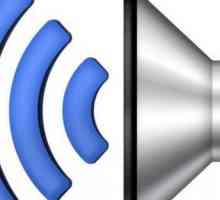 Upute: kako dodati zvuk na prijenosno računalo
Upute: kako dodati zvuk na prijenosno računalo Program za poboljšanje zvuka na prijenosnom računalu. Načelo rada i nedostatke
Program za poboljšanje zvuka na prijenosnom računalu. Načelo rada i nedostatke Nakon ponovne instalacije `Windows 7`, zvuk ne funkcionira: opis uzroka i vodič za…
Nakon ponovne instalacije `Windows 7`, zvuk ne funkcionira: opis uzroka i vodič za… Što učiniti ako zvuči zvuk na prijenosnom računalu
Što učiniti ako zvuči zvuk na prijenosnom računalu Za plavuše, a ne samo: što učiniti ako je u računalu bilo zvuka
Za plavuše, a ne samo: što učiniti ako je u računalu bilo zvuka Kao iu "Bandiku" uključiti zvuk i poboljšati kvalitetu zapisa
Kao iu "Bandiku" uključiti zvuk i poboljšati kvalitetu zapisa Detaljne upute: kako se odspojiti mikrofon na prijenosnom računalu
Detaljne upute: kako se odspojiti mikrofon na prijenosnom računalu Kako prilagoditi zvuk na računalu. Podešavanje postavki upravljačkog programa
Kako prilagoditi zvuk na računalu. Podešavanje postavki upravljačkog programa Mikrofon na prijenosnom računalu ne radi (Windows 10): Savjeti za rješavanje problema
Mikrofon na prijenosnom računalu ne radi (Windows 10): Savjeti za rješavanje problema Kako povećati zvuk na prijenosnom računalu? Nekoliko jednostavnih savjeta za početnike
Kako povećati zvuk na prijenosnom računalu? Nekoliko jednostavnih savjeta za početnike Što trebam učiniti ako se zvuk izgubi u slušalicama?
Što trebam učiniti ako se zvuk izgubi u slušalicama? Što učiniti ako zvuk na prijenosnom računalu ne radi
Što učiniti ako zvuk na prijenosnom računalu ne radi Laptop - kako povećati glasnoću?
Laptop - kako povećati glasnoću? Članak o tome kako uključiti mikrofon na prijenosnom računalu
Članak o tome kako uključiti mikrofon na prijenosnom računalu Što ako nema zvuka na prijenosnom računalu?
Što ako nema zvuka na prijenosnom računalu?
 Kako uključiti fotoaparat na Acer prijenosnom računalu. Savjeti za korisnike
Kako uključiti fotoaparat na Acer prijenosnom računalu. Savjeti za korisnike Zašto nema zvuka na prijenosnom računalu? Mogući uzroci
Zašto nema zvuka na prijenosnom računalu? Mogući uzroci Kako postaviti svoje slušalice na Windows 7 jednostavno i jednostavno?
Kako postaviti svoje slušalice na Windows 7 jednostavno i jednostavno? O tome kako poboljšati zvuk na prijenosnom računalu
O tome kako poboljšati zvuk na prijenosnom računalu Upute: kako dodati zvuk na prijenosno računalo
Upute: kako dodati zvuk na prijenosno računalo Program za poboljšanje zvuka na prijenosnom računalu. Načelo rada i nedostatke
Program za poboljšanje zvuka na prijenosnom računalu. Načelo rada i nedostatke Nakon ponovne instalacije `Windows 7`, zvuk ne funkcionira: opis uzroka i vodič za…
Nakon ponovne instalacije `Windows 7`, zvuk ne funkcionira: opis uzroka i vodič za… Što učiniti ako zvuči zvuk na prijenosnom računalu
Što učiniti ako zvuči zvuk na prijenosnom računalu